win7鼠标驱动下载教程 win7怎么安装鼠标驱动程序
更新时间:2023-04-19 09:45:04作者:runxin
由于市面上一些品牌的鼠标设备都有相应的驱动程序,用户在给win7电脑安装完鼠标设备之后,可以通过鼠标品牌官方来下载驱动程序,同时也能够对鼠标进行一些数据的调整,可是win7怎么安装鼠标驱动程序呢?接下来小编就给大家带来关于win7鼠标驱动下载教程。
具体方法:
1、电脑用户按“Win+Pause Break”快捷键打开计算机属性界面。

2、打开计算机属性界面以后。点击左侧导航栏中的“设备管理器”选项。
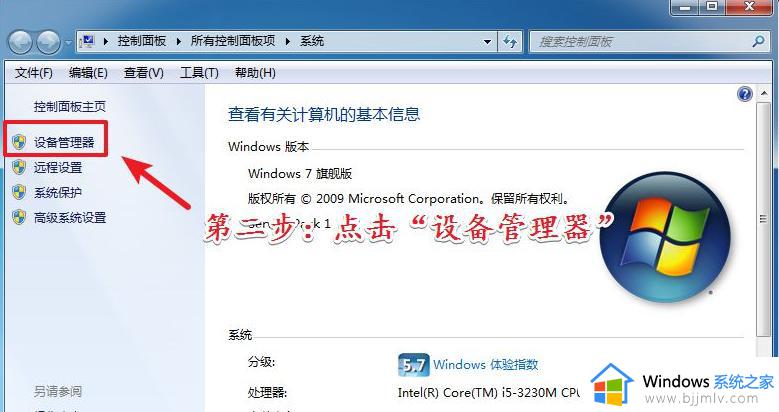
3、打开“设备管理器”界面以后。点击列表中的“鼠标和其他指针设备”选项。
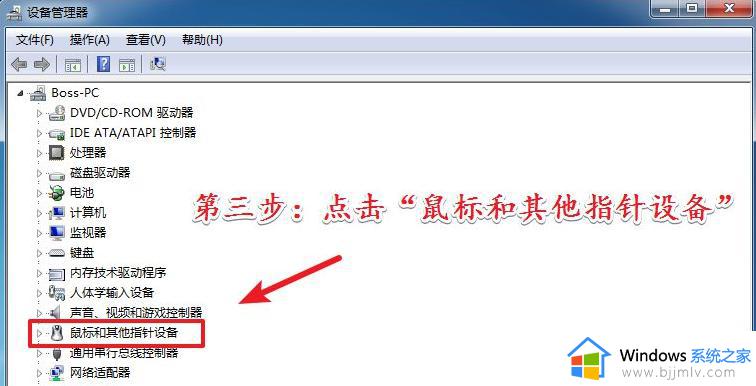
4、进入“鼠标和其他指针设备”选项列表以后。右击需要更新的鼠标驱动。然后点击右键菜单中的更新选项。
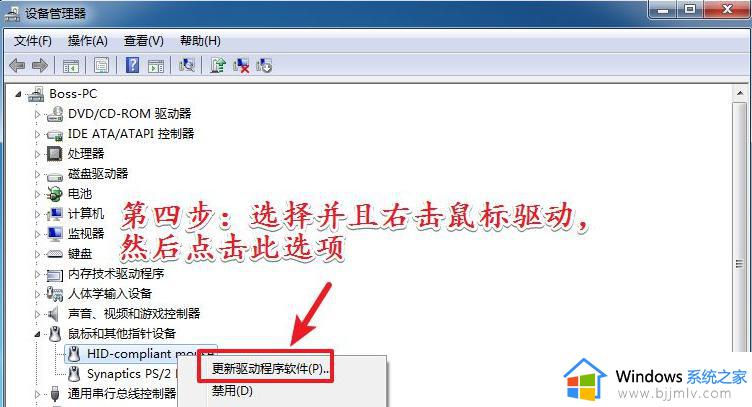
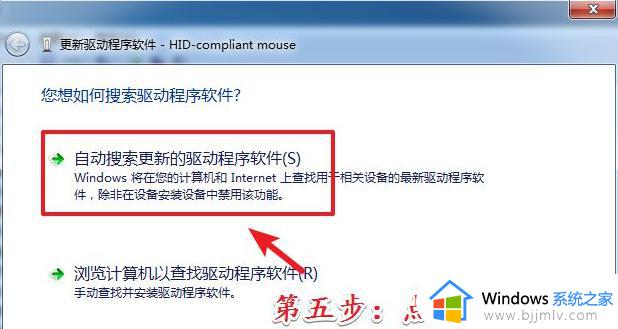
6、一些比较高端的鼠标。它的驱动是无法进行自动更新的。需要用户使用驱动程序或者是官网驱动安装包进行更新才可以。
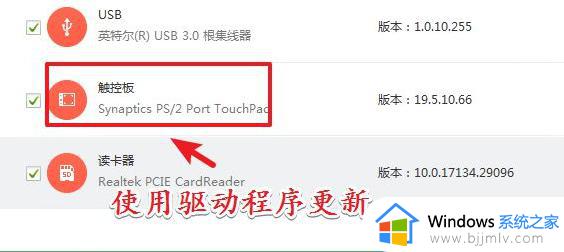
以上就是小编给大家分享的win7鼠标驱动下载教程了,如果有不了解的用户就可以按照小编的方法来进行操作了,相信是可以帮助到一些新用户的。
win7鼠标驱动下载教程 win7怎么安装鼠标驱动程序相关教程
- windows7如何更新鼠标驱动程序 windows7怎么更新鼠标驱动程序
- win7怎么安装驱动 win7系统安装驱动程序教程
- win7安装usb3.0驱动详细教程 win7怎么安装usb3.0驱动程序
- win7怎么更新驱动程序 win7系统更新驱动程序教程
- win7摄像头驱动怎么安装 win7摄像头驱动程序安装方法
- win7 usb3.0驱动下载怎么安装 win7如何安装usb3.0驱动程序
- win7手柄怎么安装驱动 win7手柄驱动安装教程
- 如何安装显卡驱动win7 win7怎么安装显卡驱动程序
- win7蓝牙音频驱动怎么安装 win7电脑安装蓝牙音频驱动教程
- win7安装蓝牙驱动教程 win7怎么安装蓝牙驱动
- win7系统如何设置开机问候语 win7电脑怎么设置开机问候语
- windows 7怎么升级为windows 11 win7如何升级到windows11系统
- 惠普电脑win10改win7 bios设置方法 hp电脑win10改win7怎么设置bios
- 惠普打印机win7驱动安装教程 win7惠普打印机驱动怎么安装
- 华为手机投屏到电脑win7的方法 华为手机怎么投屏到win7系统电脑上
- win7如何设置每天定时关机 win7设置每天定时关机命令方法
热门推荐
win7系统教程推荐
- 1 windows 7怎么升级为windows 11 win7如何升级到windows11系统
- 2 华为手机投屏到电脑win7的方法 华为手机怎么投屏到win7系统电脑上
- 3 win7如何更改文件类型 win7怎样更改文件类型
- 4 红色警戒win7黑屏怎么解决 win7红警进去黑屏的解决办法
- 5 win7如何查看剪贴板全部记录 win7怎么看剪贴板历史记录
- 6 win7开机蓝屏0x0000005a怎么办 win7蓝屏0x000000a5的解决方法
- 7 win7 msvcr110.dll丢失的解决方法 win7 msvcr110.dll丢失怎样修复
- 8 0x000003e3解决共享打印机win7的步骤 win7打印机共享错误0x000003e如何解决
- 9 win7没网如何安装网卡驱动 win7没有网络怎么安装网卡驱动
- 10 电脑怎么设置自动保存文件win7 win7电脑设置自动保存文档的方法
win7系统推荐
- 1 雨林木风ghost win7 64位优化稳定版下载v2024.07
- 2 惠普笔记本ghost win7 64位最新纯净版下载v2024.07
- 3 深度技术ghost win7 32位稳定精简版下载v2024.07
- 4 深度技术ghost win7 64位装机纯净版下载v2024.07
- 5 电脑公司ghost win7 64位中文专业版下载v2024.07
- 6 大地系统ghost win7 32位全新快速安装版下载v2024.07
- 7 电脑公司ghost win7 64位全新旗舰版下载v2024.07
- 8 雨林木风ghost win7 64位官网专业版下载v2024.06
- 9 深度技术ghost win7 32位万能纯净版下载v2024.06
- 10 联想笔记本ghost win7 32位永久免激活版下载v2024.06